
Nagrywanie PUBG za pomocą OBS to bardzo prosty proces i bardzo przydatny, jeśli chcesz tworzyć filmy na YouTube. Z tego powodu zapraszamy do lektury tego artykułu, z którym się dowiesz jak nagrywać PUBG za pomocą OBS lub robić filmy na YouTube – ustaw OBS
Co to jest PUBG?
PUBG to skrót od PlayerUnknown’s Battlegrounds. Jest to bardzo atrakcyjna gra wideo dla użytkowników, którzy są skłonni do tematu, który oferuje już złożony interfejs podobny do tego, który widać podczas grania w Garena Free Fire na konsoli wideo lub Xbox.
PUBG jest na pierwszych miejscach popularności, co pozwoliło programistom na włączenie ulepszenia i różne funkcje w trybie Battle Royale. Ponadto PlayerUnknown’s Battlegrounds jest dość atrakcyjny dla użytkowników, ponieważ umożliwia wykonywanie misji w formacie strzelanki sieciowej.
Co to jest OBS?
OBS to skrót od Open Broadcaster Software. Jest to aplikacja stworzona przez OBS Project that koncentruje się na open source móc nagrywać i przesyłać treści w Internecie. Pod tym względem OBS ułatwia proces przechwytywania obrazu, nagrywania i transmisji wideo w czasie rzeczywistym. Możliwe jest nawet umieszczenie muzyki w tle na żywo w YouTube.
Proces ten odbywa się za pomocą protokołu RTPM „Real Time Messaging Protocol” i może wysyłać zawartość do dowolnego miejsca docelowego, takiego jak YouTube, Daily Motion i Twitch.
Jak nagrywać PUBG za pomocą OBS lub tworzyć filmy na YouTube – ustaw OBS
Jeśli chcesz nagrywać PUBG za pomocą OBS lub robić filmy na YouTube, jest to konieczne skonfigurować OBS i wykonaj szereg czynności, które szczegółowo wyjaśnimy poniżej.
Pobierz OBS Studio na swój komputer
Aby móc PUBG z OBS, potrzebujesz pobierz aplikację OBS Studio z oficjalnej strony projektu OBS. Naciśnij przycisk „Windows”, „Mac OS” lub „Linux” w zależności od używanego systemu operacyjnego. Po otrzymaniu pliku uruchom go i poczekaj, aż instalacja się zakończy.
Utwórz nowy profil
Otwórz aplikację OBS Studio i utwórz nowy profil. W tym celu kliknij „Profil” i wybierz „Nowy”. Przypisz nazwę, która identyfikuje Twój profil i naciśnij „OK”. Utworzony właśnie profil zostanie automatycznie aktywowany.
Jak skonfigurować OBS
Przejdź do menu „Plik” i kliknij opcję „Ustawienia”. Następnie wybierz zakładkę „Wyjście” iw „Tryb wyjścia” wybierz „Zaawansowane”. Następnie naciśnij zakładkę „Nagrywanie” i wybierz trasę gdzie chcesz zapisać wideo. W polu „Format wideo” wybierz „Mp4”, aw polu „Ścieżki audio” zaznacz opcję „1”. Jeśli masz zamiar nagrać swój głos, wybierz opcję „2”, aby obsługiwał mikrofon.
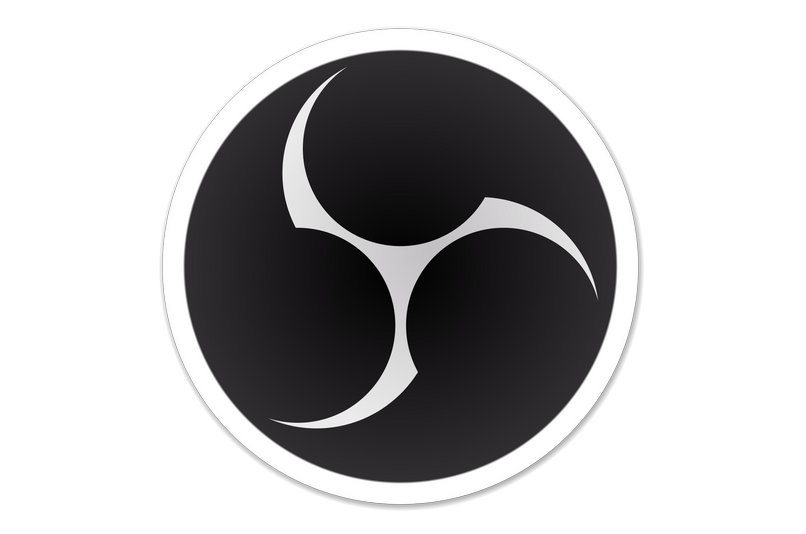
Później w opcji „Enkoder” wybieramy „P264” aw „Zmień skalę wyjściową” wybieramy opcję „1280x720p”. W polu „Bit Rate” wpisz 20000. Przejdź do zakładki „Audio” i wybierz „320” dla ścieżki 1 i 2 (opcjonalnie). Przypisz nazwę do każdego z nich i naciśnij „Zastosuj”. Możesz nawet umieścić czat na żywo z zakładki transmisji.
Zmodyfikuj dźwięk i wideo.
Znajdź sekcję „Dźwięk” w „Ustawieniach”. Tam, wybierz głośniki i mikrofon którego zamierzasz użyć do nagrania wideo. Następnie w sekcji „Wideo” zaznacz 1280x720p jako „Rozdzielczość podstawowa” i podobnie dla „formatu wyjściowego”. Zlokalizuj „Wspólne wartości FPS” i wybierz opcję „48” FPS i na koniec naciśnij przycisk „Zastosuj” i „OK”. Możesz także dodać skróty do ustawień, ale jest to opcjonalne.
Dodaj czcionkę
Na głównym ekranie OBS Studio zlokalizuj „Źródła” i naciśnij przycisk „+”, a następnie wybierz „Okno przechwytywania”. Wpisz nową nazwę i kliknij „OK”. Zobaczysz plik okno właściwości gdzie należy wybrać okno emulatora w „Okno”. Od razu zobaczysz grę wideo na małym ekranie i naciśniesz przycisk „OK”.
Dostosuj ekran za pomocą myszy, aby rozszerzać, przesuwać i dostosowywać ekran zgodnie z własnymi preferencjami. Zobaczysz, że ramka emulatora jest czerwona i ogranicza obraz gry wideo, którą zamierzasz nagrać.
Nagraj PUBG z OBS
Wreszcie dla nagrywaj PUBG z OBS wystarczy nacisnąć przycisk „Rozpocznij nagrywanie” w prawym dolnym rogu interfejsu OBS Studio.

